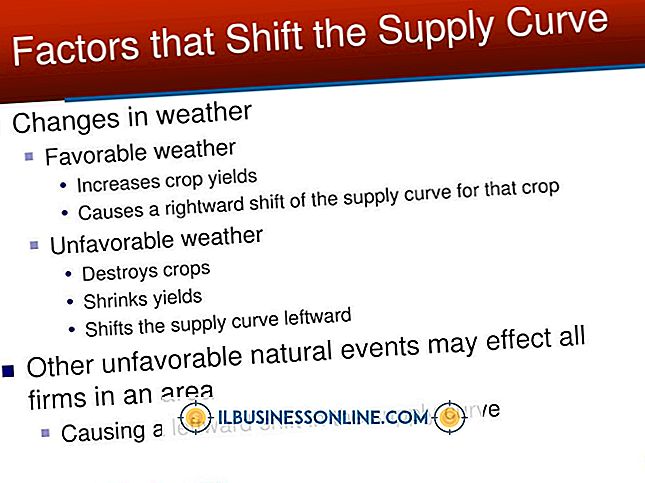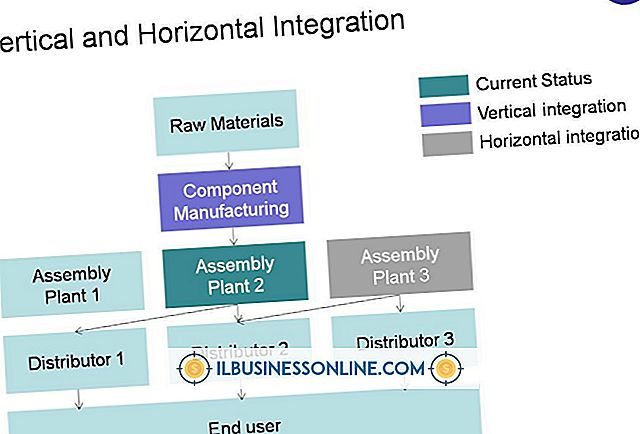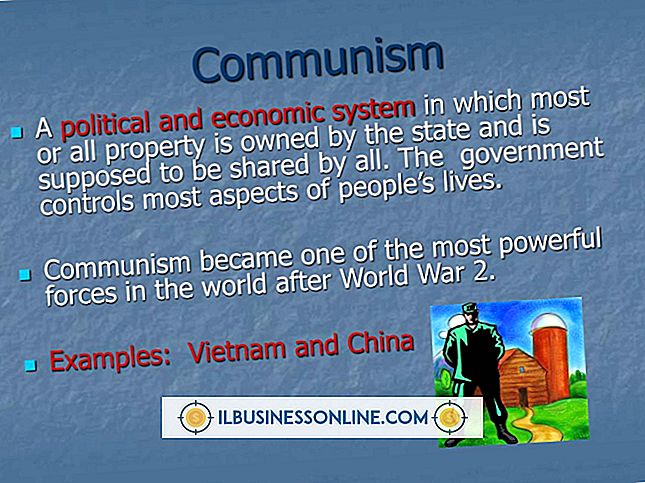Editar GIFs en Photoshop CS5

Adobe Photoshop siempre ha incluido la capacidad de abrir y editar archivos GIF estáticos y crear animaciones GIF, lo que le permite diseñar anuncios para su negocio o gráficos para el sitio web de su empresa. Sin embargo, cuando abre un archivo GIF estático, las opciones normalmente disponibles para la edición de imágenes pueden aparecer en gris, deshabilitando la mayoría de las funciones de Photoshop. El problema radica en el modo de color indexado utilizado por los GIF, que debe convertir a otro modo de color para editar.
1.
Inicie Photoshop y elija "Abrir" en el menú Archivo. Localiza tu imagen GIF y haz clic en "Abrir".
2.
Seleccione "Modo" en el menú Imagen y elija el modo que desea usar. Debido a que su GIF generalmente se verá en la pantalla de una computadora en lugar de imprimirse, normalmente debería elegir "Color RGB" para una imagen en color. Si va a trabajar con una imagen en blanco y negro, puede elegir "Escala de grises".
3.
Edita tu imagen como desees. Cuando guarde el GIF, se le pedirá que elija un tipo de paleta de colores, número de colores y otras opciones. Si usa la opción "Guardar para Web y dispositivos" para guardar el GIF, también puede ver una vista previa de la imagen con las opciones que seleccione.
Consejos
- Cuando vuelve a guardar el GIF después de la edición, los colores pueden aparecer ligeramente diferentes de los originales debido al algoritmo utilizado para convertir el color indexado de la imagen a RGB y viceversa.
- Photoshop CS3 y CS4 requirieron soluciones para abrir archivos GIF animados. En CS5, Adobe agregó soporte para abrir archivos GIF animados directamente desde el cuadro de diálogo "Abrir", convirtiendo el modo de color a RGB y colocando cada cuadro en una capa de Photoshop separada.